经验直达:
- excel如何对日期进行筛选
- excel表格日期下拉框如何设置
一、excel如何对日期进行筛选
excel怎么筛选日期?我们在做带有日期的表格时是可以筛选日期的,但是很多的用户还不知道要怎么筛选日期,那我们具体要怎么筛选日期呢?在哪里进行筛选呢?下面是小编整理的excel怎么筛选日期教程,一起去看看吧!
excel怎么筛选日期
1、打开表格;
2、鼠标左键单击行号1 , 如图;
3、点击【数据】;
4、点击【筛选】;
5、点击单元格下拉小三角形按钮,如图;
6、取消勾选全选前面的方框;
7、最后勾选上自己想要的日期就可以了 。
excel|
二、excel表格日期下拉框如何设置
excel表格日期下拉框是很简单的操作,不会的同学可以根据我的步骤一步一步来就可以了,详细步骤如下:
工具/原料:lenovo12.0.2、excel10.0.1
1、打开指定表格,可以看到数据繁多的日期表格 。
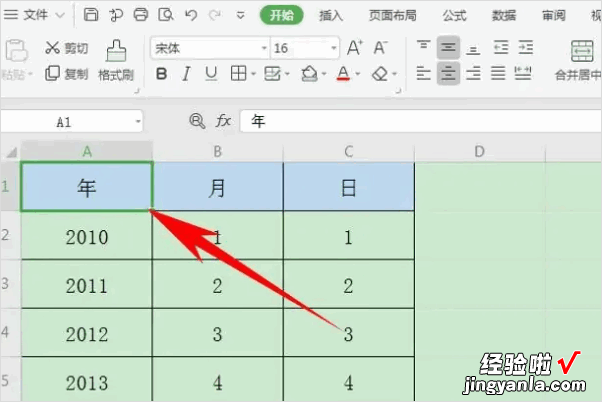
2、单击工具栏【数据】下的【有效性】,在下拉菜单下选择【有效性】 。
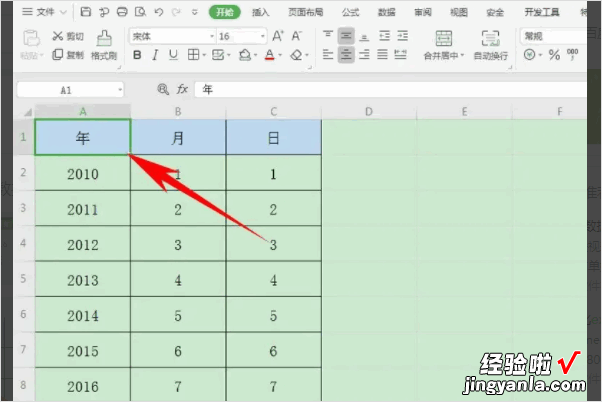
3、弹出【数据有效性】的对话框,在允许的下拉菜单下,选择【序列】 。
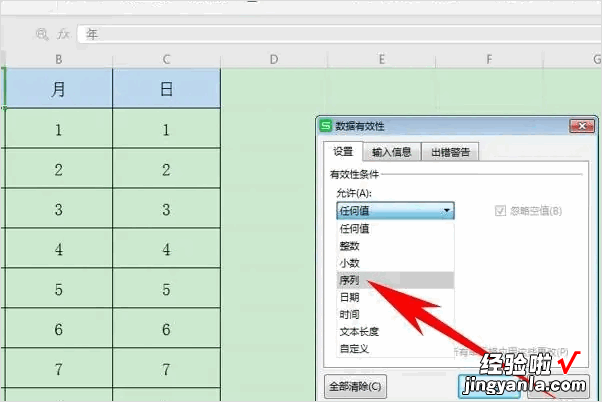
4、在来源的输入框当中,选择A列年份下的所有数据 , 单击确定 。
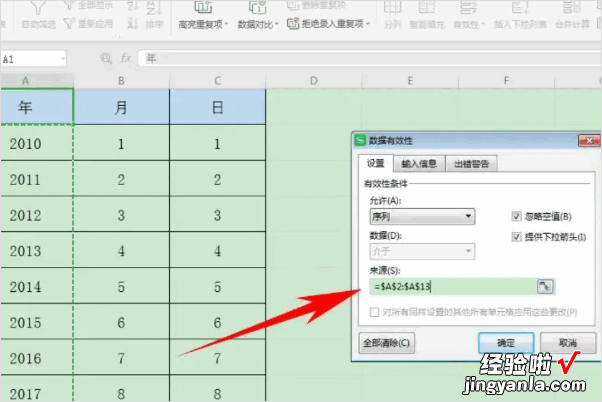
5、对B列的月份和C列的日期进行同样的操作 , 可以看到年标题的右下角显示一个倒三角,单击即可出现下拉菜单,选择指定日期 。
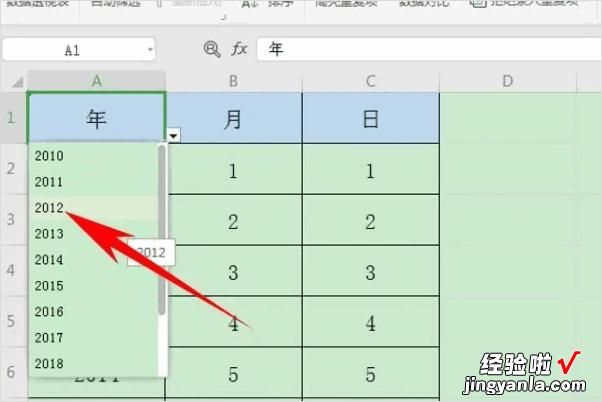
6、选择完毕后,多余的数据即可进行隐藏操作,选中数据后,单击右键,选择隐藏 。
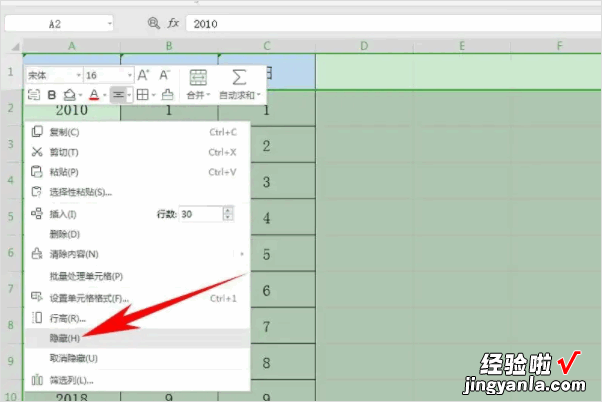
7、可以看到下图 , 想要选择哪天的日期,就单击下拉菜单选择就可以了 。
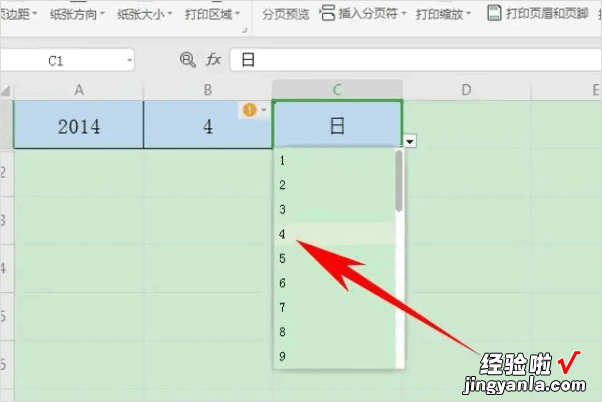
【excel表格日期下拉框如何设置 excel如何对日期进行筛选】这样子操作下来,excel表格日期下拉框就弄好了,学会了赶紧去试试吧~
